网站首页互联网 >正文
本指南旨在向您展示如何在装有iOS17的iPhone或iPad上创建个人声音。这是最近随着iOS17和iPadOS17软件更新的发布而推出的一项新功能。
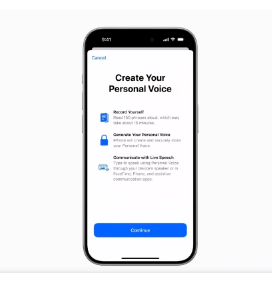
此功能允许您创建听起来与您自己的声音极其相似的合成声音,从而在与家人和朋友交流时提供更加个性化的体验。无论您使用FaceTime、电话还是辅助通信应用程序,您的个人语音都可以成为您的新数字身份。在本文中,我们将引导您完成在iOS17上设置个人语音的分步过程。
先决条件
在深入设置过程之前,请确保满足以下要求:
操作系统:iOS17、iPadOS17或macOSSonoma或更高版本
设备兼容性:
iPhone12或更新机型
iPadAir(第五代)
iPadPro11英寸(第3代)或更新机型
iPadPro12.9英寸(第5代)或更高版本
采用Apple芯片的Mac
安全性:FaceID、TouchID或设备密码或密码
语言:目前,个人语音仅提供英语版本。
创建您的个人声音
在iPhone或iPad上
打开设置:导航到设备上的“设置”应用程序。点击“辅助功能”,然后点击“个人语音”。
开始设置:点击“创建个人语音”。
按照说明进行操作:屏幕上的说明将指导您完成录音。您需要阅读一系列随机选择的文本提示才能录制大约15分钟的音频。
暂停和恢复
暂停:点击“完成”或关闭“设置”应用程序。您的进度将被保存。
继续:返回“设置”>“辅助功能”>“个人语音”,点击您要继续创建的语音,然后点击“继续录音”。
在苹果电脑上
导航至系统设置:单击Apple菜单>系统设置,然后单击边栏中的“辅助功能”并选择“个人语音”。
启动设置:单击“创建个人语音”。
按照说明进行操作:就像在iOS上一样,系统将引导您完成录制过程。
暂停和恢复
暂停:单击“完成”。您的进度将被保存。
继续:返回系统设置>辅助功能>个人语音,单击要继续创建的语音旁边的“显示详细信息”按钮,然后单击“继续录制”。
删除个人语音
如果您想删除个人语音,您可以这样做,但请注意它无法恢复。
在iPhone或iPad上
打开“设置”>“辅助功能”>“个人语音”。
点击您要删除的语音。
使用FaceID、TouchID进行身份验证,或输入密码。
点击“删除语音”并确认。
在苹果电脑上
导航到系统设置>辅助功能>个人语音。
单击要删除的语音旁边的“显示详细信息”按钮。
输入您的密码。
单击“删除语音”并确认。
附加功能
实时语音:键入以使用您的个人语音说话。
跨设备共享:将您的个人语音同步到使用您的AppleID登录iCloud的其他设备。
隐私和安全:您的个人语音已加密并安全存储在您的设备上。
概括
在iOS17中创建个人语音是一个简单的过程,它提供了一种更加个性化和安全的方式来与您的数字世界进行交互。只需几个步骤,您就可以获得听起来像您一样的合成声音,从而增强您的沟通体验。您可以在Apple网站上找到有关iPhone和iPad个人语音功能的更多详细信息。
版权说明:本站所有作品图文均由用户自行上传分享,仅供网友学习交流。若您的权利被侵害,请联系我们
相关文章:
- 2023-10-14SCUFEnvision可编程PC游戏控制器130美元
- 2023-10-13iOS16.7.1的新增功能
- 2023-10-13tvOS17.1beta3向开发者发布
- 2023-10-13如何解决常见的Android14问题
- 2023-10-13DriftDesk便携式笔记本电脑支架和站立式办公桌
- 2023-10-13SteerLM是NVIDIA推出的一种在推理过程中自定义LLM的简单技术
- 2023-10-13如何修复常见的iOS17问题
- 2023-10-12watchOS10.1beta3向开发者发布
- 2023-10-12使用ElevenLabs进行AI视频配音和音频翻译
- 站长推荐
- 栏目推荐
